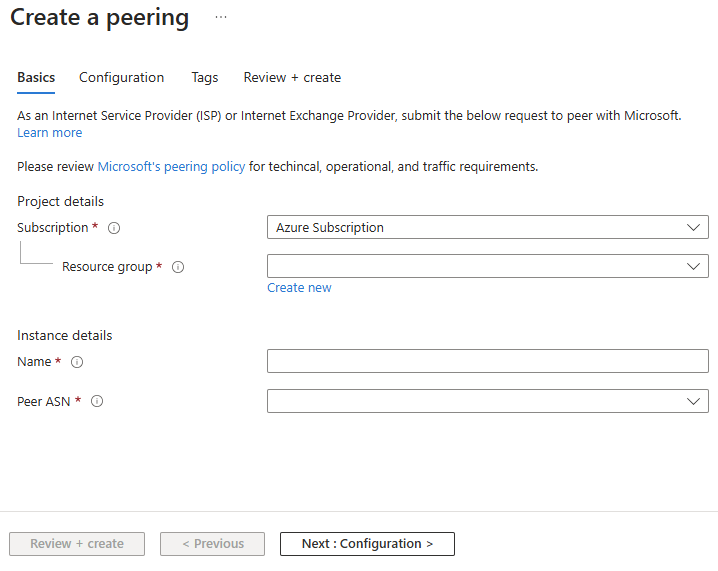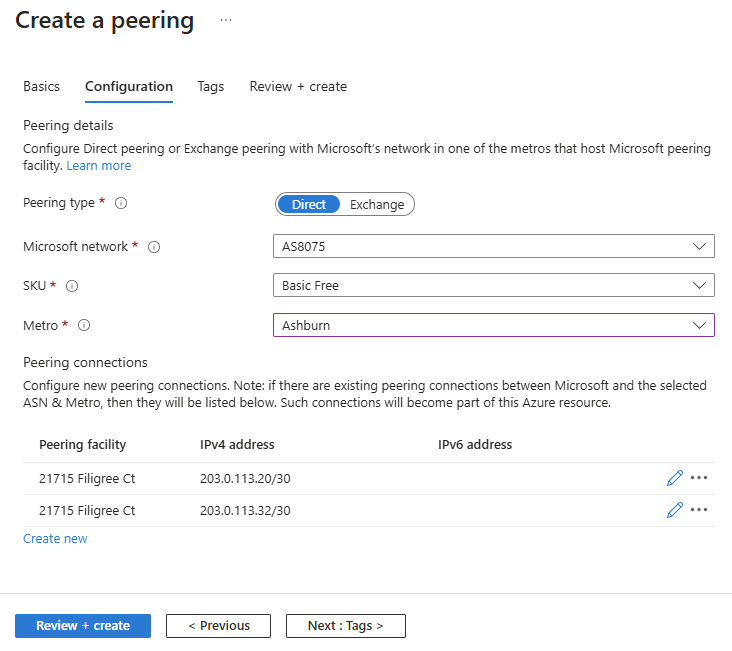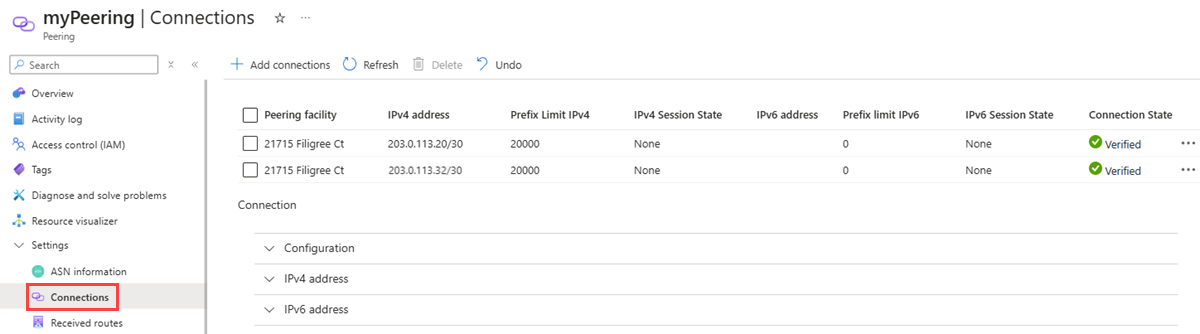Konvertera en äldre direktpeering till en Azure-resurs med hjälp av Azure Portal
I den här artikeln får du lära dig hur du konverterar en befintlig äldre direktpeering till en Azure-resurs med hjälp av Azure Portal.
Om du vill kan du slutföra den här guiden med hjälp av PowerShell.
Förutsättningar
Slutför kraven för att konfigurera peering med Microsoft innan du påbörjar konfigurationen.
En äldre direktpeering i din prenumeration.
Logga in på Azure
Logga in på Azure-portalen.
Konvertera en äldre direktpeering
Som Internetleverantör kan du konvertera en äldre direkt peering-anslutning till en Azure-resurs med hjälp av Azure Portal:
I sökrutan överst i portalen anger du peering. Välj Peerings i sökresultaten.
På sidan Peerings väljer du + Skapa.
På fliken Grundinställningar på sidan Skapa en peering anger du eller väljer följande värden:
Inställning Värde Projektinformation Prenumeration Välj din Azure-prenumerationen. Resursgrupp Välj en resursgrupp eller skapa en ny. Instansinformation Name Ange ett namn för den peering som du skapar. Peer ASN Välj ditt ASN. Viktigt!
Du kan bara välja ett ASN med ValidationState som godkänt innan du skickar en peeringbegäran. Om du precis har skickat din Peer ASN-begäran väntar du i 12 timmar eller så för att ASN-associationen ska godkännas. Om det ASN du väljer väntar på validering visas ett felmeddelande. Om du inte ser det ASN du behöver välja kontrollerar du att du har valt rätt prenumeration. I så fall kontrollerar du om du redan har skapat Peer ASN med hjälp av Associera peer-ASN till Azure-prenumeration.
Välj Nästa: Konfiguration >.
På fliken Konfiguration anger eller väljer du följande värden:
Inställning Värde Peering-typ Välj Direkt. Microsoft-nätverk Välj AS8075. SKU Välj Grundläggande kostnadsfritt. Välj inte Premium Free eftersom det är reserverat för särskilda program. Metro Välj den metroplats där du vill konvertera en peering till en Azure-resurs. Om du har peering-anslutningar med Microsoft på den valda platsen som inte konverteras kan du se dem i peering-anslutningarna. Kommentar
Om du vill lägga till ytterligare peering-anslutningar med Microsoft på den valda Metro-platsen väljer du Skapa ny. Mer information finns i Skapa eller ändra en direkt peering med hjälp av portalen.
Välj Granska + skapa.
Granska inställningarna och välj sedan Skapa.
Verifiera direkt peering
Gå till den Peering-resurs som du skapade i föregående avsnitt.
Under Inställningar väljer du Anslutningar för att se en sammanfattning av peering-anslutningar mellan ditt ASN och Microsoft.
- Anslutningstillstånd motsvarar tillståndet för konfigurationen av peeringanslutningen. Tillstånden som visas i det här fältet följer tillståndsdiagrammet som visas i genomgången Direkt peering.
- IPv4-sessionstillstånd och IPv6-sessionstillstånd motsvarar IPv4- respektive IPv6 BGP-sessionstillstånden.